 | Thunderbird2 |
Thunderbird 2 の基本設定
Thunderbird 2 を使ってPostmanのメールを送受信する場合は以下の手順で設定を行ってください。
Thunderbird 2.0.0.6 (基本設定)
- Thunderbird アイコンをダブルクリックして Thunderbird を起動します。
- アカウントウィザードが表示されます。[メールアカウント] を選択して [次へ] をクリックします。
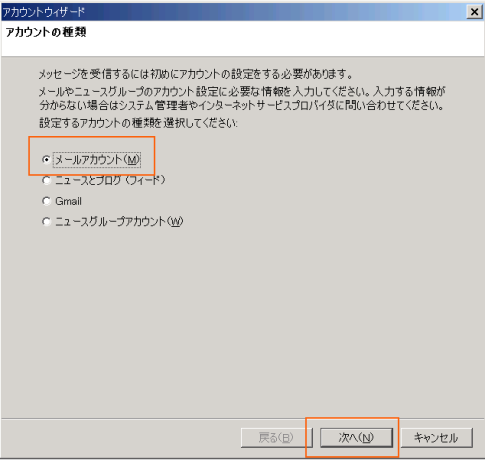
- アカウントの設定画面が表示されます。[あなたの名前] テキストボックスに From: 欄に表示したい名前を、 [メールアドレス]テキストボックスにご自分のメールアドレスを入力して [次へ] をクリックします。
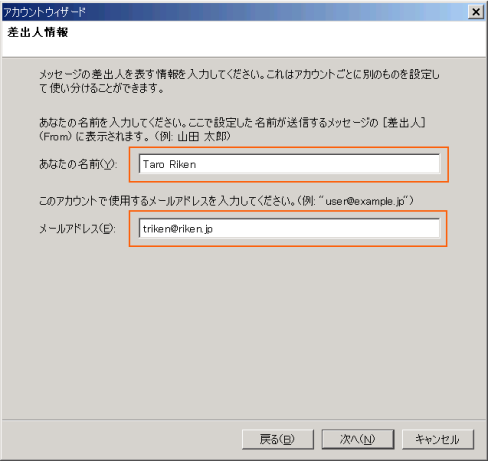
- サーバー情報の設定画面が表示されます。以下を参考に設定します。
メール受信サーバの種類 POP メール受信サーバの名前 postman.riken.jp 共通受信トレイを使用する 複数のメールアカウントを持っていて、それぞれのアカウントに届くメッセージをひとつのメールボックスでまとめて管理したい時はチェックします メール送信サーバ postman.riken.jp 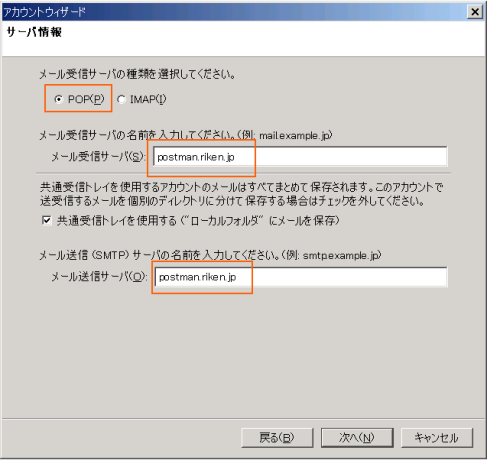
- postman にログインするためのログイン名を入力する画面が表示されます。postman の申請書にご自身で記入されたアカウント名を入力します。 [次へ] をクリックします。
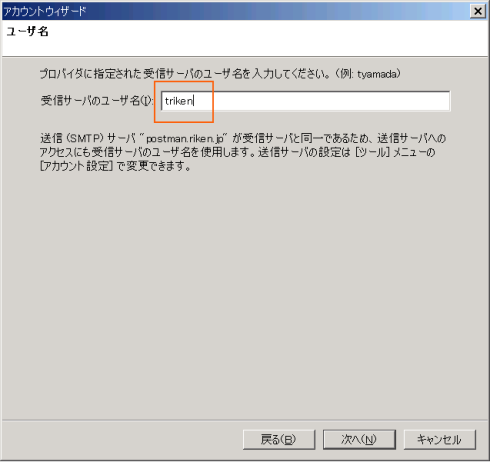
- 必要であれば好きな名前を付けます。 [次へ] をクリックします。
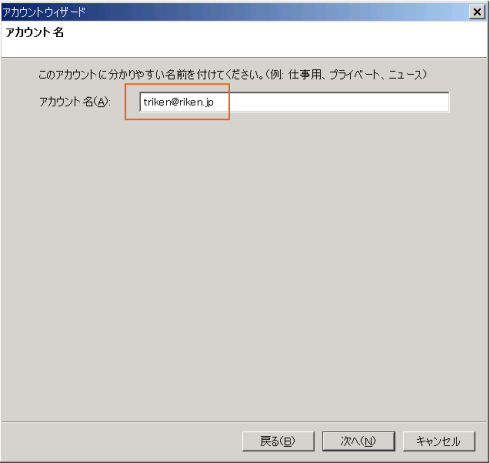
- [完了] をクリックします。
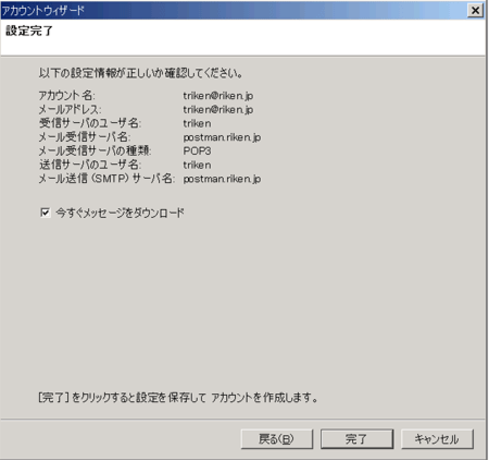
- メニューバーの [ツール] – [アカウント設定] を選択します。
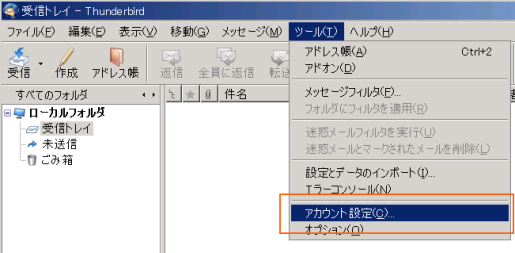
- [アカウント設定] ダイアログボックスが開きます。左枠で [設定するアカウント](この場合は “triken@riken.jp”) – [サーバ設定] を選択します。以下のように設定します。
ポート 995 保護された接続 (SSL, TLS) を使用する SSL を使用する 保護された認証 (APOP, NTLM, CRAM-MD5 や Kerberos) を使用する チェックします 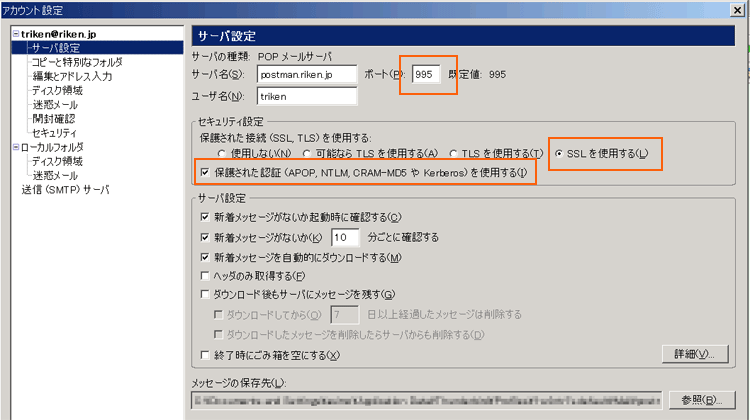
- 左枠で [送信 (SMTP) サーバ] を選択します。以下のように設定します。
ポート 465 ユーザ名とパスワードを使用する チェックします 保護された接続を使用する SSL 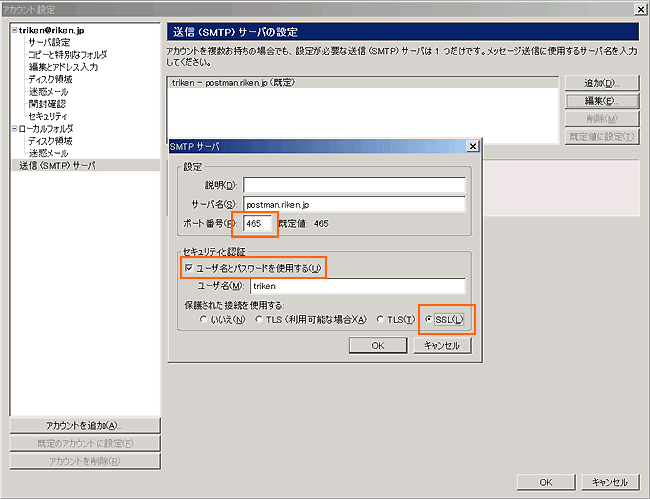
- OK をクリックします。




 English
English
